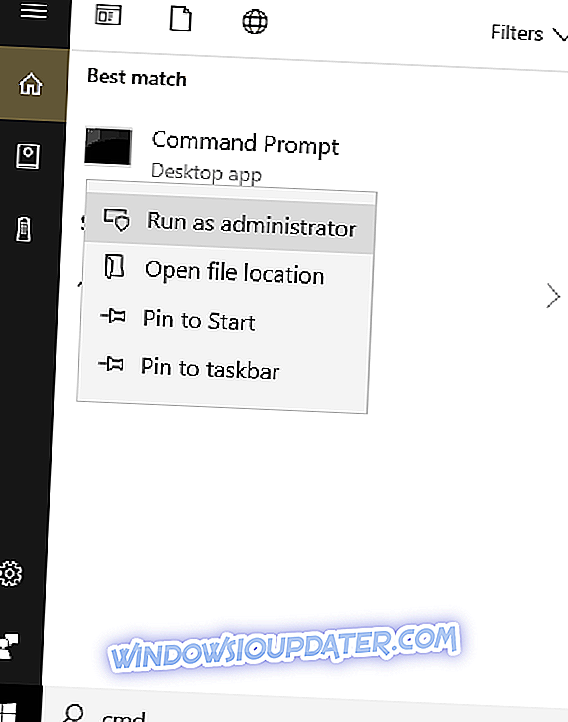याहू, एमएसएन या यहां तक कि फेसबुक जैसी विभिन्न वेबसाइटों से ऑनलाइन गेम खेलते समय, और आप अपने ब्राउज़र के रूप में इंटरनेट एक्सप्लोरर का उपयोग कर रहे हैं, आपने शायद देखा है कि गेम वे नहीं खेल सकते हैं जैसा कि उनसे अपेक्षा की जाती है।
जब आप ऑनलाइन गेम खेलते हैं या खेलने का प्रयास करते हैं, तो यह डाउनलोड करने में विफल हो सकता है, लॉन्च नहीं हो सकता है, पूरी तरह से लोड नहीं हो सकता है, या कुछ कार्यक्षमता काम नहीं कर सकती है। गेम खेलते समय आप फ्रीज भी कर सकते हैं, स्क्रीन काली हो सकती है या खेलते समय आपको गेम या वेबसाइट से हटा दिया जा सकता है।
समस्याओं में से एक त्रुटि 0x80041006 है, जो निम्न संदेश देती है: ' गेम सर्वर के साथ संचार करते समय नेटवर्क त्रुटि उत्पन्न हुई । यह आमतौर पर खेल खेलने के लिए आवश्यक लापता या पुराने ऐड-ऑन के कारण होता है।
अधिकांश गेम सिल्वरलाइट, जावा या फ्लैश पर आधारित हैं और कार्य करने के लिए इंटरनेट एक्सप्लोर ऐड-ऑन की आवश्यकता होती है।
समस्या निवारण विधियों में से कुछ आप अपने कंप्यूटर को पुनरारंभ करने, विंडोज अपडेट स्थापित करने और अपने ब्राउज़र को अपडेट करने में शामिल कर सकते हैं। यदि त्रुटि 0x80041006 बनी रहती है, तो इस आलेख में कुछ सुझाए गए समाधानों को आज़माएँ।
FIX: त्रुटि Windows में 0x80041006
- नवीनतम इंटरनेट एक्सप्लोरर / सिल्वरलाइट / जावा / एडोब फ्लैश / एडोब अपडेट डाउनलोड और इंस्टॉल करें
- डिस्क क्लीनअप का उपयोग करें
- नेटवर्किंग के साथ सेफ मोड में चेक करें
- एक साफ बूट प्रदर्शन
- मेमोरी डायग्नोस्टिक टेस्ट चलाएं
- खेल को अनइंस्टॉल और पुनर्स्थापित करें
- अपने सुरक्षा सॉफ़्टवेयर को अस्थायी रूप से अक्षम करें
- नई उपयोगकर्ता प्रोफ़ाइल बनाएं
- अपना इंटरनेट प्रोटोकोल (टीसीपी / आईपी) रीसेट करें
समाधान 1: नवीनतम इंटरनेट एक्सप्लोरर / सिल्वरलाइट / जावा / एडोब फ्लैश / एडोब डाउनलोड और इंस्टॉल करें
यदि आप IE 9 के पूर्व-रिलीज़ किए गए संस्करण का उपयोग करते हैं, तो रिलीज़ किए गए संस्करण को डाउनलोड और इंस्टॉल करें और फिर विंडोज अपडेट द्वारा प्रस्तुत प्रासंगिक और लागू अपडेट लागू करें। यदि आप ActiveX फ़िल्टरिंग या ट्रैकिंग सुरक्षा का उपयोग कर रहे हैं, तो कुछ गेम या वीडियो अक्षम किए जा सकते हैं।
सिल्वरलाइट का उपयोग करने वाले खेलों के लिए, सिल्वरलाइट के नवीनतम संस्करण में अपडेट करें और इसे इंटरनेट एक्सप्लोरर में सक्षम करें। नवीनतम संस्करणों में ऐड-ऑन को अपडेट करके जावा ऐड-ऑन की आवश्यकता वाले गेम्स के लिए एक ही काम करें।
Internet Explorer में ऐड-ऑन को सक्षम करने का तरीका यहां दिया गया है:
- Internet Explorer प्रारंभ करें
- टूल्स आइकन पर क्लिक करें

- I nternet विकल्प पर क्लिक करें

- प्रोग्राम टैब पर क्लिक करें

- ऐड-ऑन प्रबंधित करें बटन पर क्लिक करें

- ड्रॉपडाउन चयन से, अनुमति के बिना भागो का चयन करें

- प्रदर्शित सूची में ऐड-ऑन (Microsoft Silverlight, Shockwave ActiveX Control, Shockwave Flash Object, Java Plug-in) देखें और सुनिश्चित करें कि स्थिति सक्षम के रूप में सूचीबद्ध है।
समाधान 2: डिस्क क्लीनअप का उपयोग करें
यह अनावश्यक फ़ाइलों को हटा देता है ताकि आप गेमप्ले के साथ जारी रख सकें।
- टास्कबार से डिस्क क्लीनअप की खोज करें और परिणामों की सूची से इसका चयन करें।
- हटाने के लिए फ़ाइलों के अंतर्गत, छुटकारा पाने के लिए फ़ाइल प्रकारों का चयन करें। फ़ाइल प्रकार का विवरण प्राप्त करने के लिए, इसे चुनें।
- ठीक का चयन करें।
- यदि आपको अधिक स्थान खाली करने की आवश्यकता है, तो आप सिस्टम फ़ाइलों को भी हटा सकते हैं। डिस्क क्लीनअप में, सिस्टम फ़ाइलों को क्लीन अप चुनें।
- छुटकारा पाने के लिए फ़ाइल प्रकारों का चयन करें। फ़ाइल प्रकार का विवरण प्राप्त करने के लिए, इसे चुनें।
- ठीक का चयन करें।
ALSO READ: फिक्स: विंडोज 10 फुलस्क्रीन समस्याएँ खेलों के साथ
समाधान 3: नेटवर्किंग मोड के साथ सुरक्षित मोड में देखें कि क्या त्रुटि 0x80041006 बनी रहती है या नहीं।
यह विंडोज़ को सुरक्षित मोड में शुरू करता है, जिसमें नेटवर्क ड्राइवर और सेवाएँ शामिल हैं जिनकी आपको उसी नेटवर्क पर इंटरनेट या अन्य कंप्यूटरों तक पहुँच की आवश्यकता होती है।
- अपने कंप्यूटर को पुनरारंभ
- जब साइन-इन स्क्रीन प्रदर्शित होती है, तो पावर का चयन करते समय SHIFT कुंजी दबाए रखें
- कंप्यूटर को पुनरारंभ करने के बाद एक विकल्प स्क्रीन चुनें
- समस्या निवारण का चयन करें

- उन्नत विकल्प पर क्लिक करें

- स्टार्टअप सेटिंग्स पर क्लिक करें

- पुनरारंभ करें क्लिक करें
- इसके दोबारा शुरू होते ही, आपको विकल्पों की एक सूची दिखाई देगी। नेटवर्किंग के साथ सेफ मोड के लिए 5 या F5 का चयन करें
एक बार जब आप सुरक्षित मोड में होते हैं, तो आप एक सिस्टम फाइल चेकर (SFC) स्कैन कर सकते हैं, जो सभी संरक्षित सिस्टम फाइलों की जांच करता है, और फिर वास्तविक, सही Microsoft संस्करणों के साथ गलत संस्करणों को बदल देता है।
यहाँ यह कैसे करना है:
- प्रारंभ पर क्लिक करें
- खोज फ़ील्ड बॉक्स पर जाएँ और CMD टाइप करें
- कमांड प्रॉम्प्ट पर राइट क्लिक करें और एडमिनिस्ट्रेटर के रूप में रन चुनें

- Sfc / scannow टाइप करें

- एंटर दबाएं
- अपने कंप्यूटर को पुनरारंभ
सुरक्षित मोड से बाहर निकलने के लिए निम्न कार्य करें:
- राइट क्लिक करें स्टार्ट बटन
- रन का चयन करें

- Msconfig टाइप करें

- एक पॉप अप खुल जाएगा
- बूट टैब पर जाएं

- सुरक्षित बूट विकल्प बॉक्स को अचयनित या अनचेक करें

- अपने कंप्यूटर को पुनरारंभ
समाधान 4: एक साफ बूट प्रदर्शन करें
आपके कंप्यूटर के लिए एक साफ बूट प्रदर्शन करना सॉफ्टवेयर से संबंधित संघर्षों को कम करता है जो त्रुटि के मूल कारणों को ला सकता है 0x80041006। ये संघर्ष उन ऐप्स और सेवाओं के कारण हो सकते हैं जो विंडोज़ के सामान्य रूप से शुरू होने पर पृष्ठभूमि में शुरू और चलते हैं।
- व्यवस्थापक के रूप में लॉग ऑन करें
- सर्च बॉक्स पर जाएं
- Msconfig टाइप करें

- सिस्टम कॉन्फ़िगरेशन चुनें
- सेवा टैब खोजें

- सभी Microsoft सेवाएँ बॉक्स छिपाएँ चुनें

- सभी अक्षम करें पर क्लिक करें

- स्टार्टअप टैब पर जाएं
- ओपन टास्क मैनेजर पर क्लिक करें

- टास्क मैनेजर को बंद करें फिर Ok पर क्लिक करें
- कंप्यूटर को दोबारा चालू करो
इन सभी चरणों का सावधानीपूर्वक पालन करने के बाद आपके पास एक साफ बूट वातावरण होगा, जिसके बाद आप कोशिश कर सकते हैं और जांच सकते हैं कि त्रुटि 0x80041006 है या नहीं। यदि नहीं, तो अगले समाधान का प्रयास करें।
- ALSO READ: आपका गेमपैड काम नहीं करेगा? यहाँ चार चीजें हैं जो आप इसे ठीक कर सकते हैं
समाधान 5: मेमोरी डायग्नोस्टिक टेस्ट चलाएं
यह Microsoft ऑनलाइन क्रैश विश्लेषण के साथ क्रैश का पता लगाने के लिए काम करता है जो कि विफल मेमोरी के कारण हो सकता है। यह आपको निर्देशित समर्थन प्रदान करता है, और अगली बार जब आप अपने कंप्यूटर को पुनरारंभ करते हैं, तो आपको मेमोरी टेस्ट शेड्यूल करने का संकेत देता है।
मेमोरी डायग्नोस्टिक टेस्ट चलाने के लिए, स्टार्ट पर जाएं, 'मेमोरी डायग्नोस्टिक' टाइप करें और फिर पहले परिणाम पर डबल क्लिक करें। मेमोरी स्कैनिंग को पूरा करने के लिए ऑन-स्क्रीन निर्देशों का पालन करें।
समाधान 6: खेल की स्थापना रद्द करें और पुनर्स्थापित करें
आप हमेशा की स्थापना रद्द कर सकते हैं, फिर अपने सिस्टम को साफ कर सकते हैं, और खेल को फिर से इंस्टॉल कर सकते हैं।
- राइट क्लिक करें प्रारंभ
- प्रोग्राम और सुविधाएँ चुनें

- Windows सुविधाओं को चालू या बंद करें पर क्लिक करें

- सूची से, गेम ढूंढें और इसे विस्तारित करने के लिए क्लिक करें। इसके बॉक्स को अनचेक करके गेम्स को बंद करें, फिर उसके अक्षम होने तक प्रतीक्षा करें, ठीक पर क्लिक करें और अपने कंप्यूटर को पुनरारंभ करें
- एक बार जब आप पुनः आरंभ करते हैं, तो इन्हीं चरणों का उपयोग करके खेलों को चालू करें लेकिन खेलों के बॉक्स को जांचें
समाधान 7: अपने सुरक्षा सॉफ़्टवेयर को अस्थायी रूप से अक्षम करें
आप अपने एंटीवायरस प्रोग्राम को अस्थायी रूप से अक्षम कर सकते हैं और देख सकते हैं कि त्रुटि 0x80041006 बनी रहती है या नहीं। यदि कुछ नहीं होता है, तो आपको अपनी फ़ायरवॉल सेटिंग्स की जाँच करने की आवश्यकता हो सकती है। अपने एंटीवायरस को एक बार फिर से सक्षम करें क्योंकि आपके कंप्यूटर पर इन सेटिंग्स को अक्षम करने की अनुशंसा नहीं की गई है।
- ALSO READ: विंडोज 10 पर धीमा गेम लोड? इन 8 समाधानों का उपयोग करके इसे ठीक करें
समाधान 8: नई उपयोगकर्ता प्रोफ़ाइल बनाएँ
एक नया उपयोगकर्ता प्रोफ़ाइल बनाएँ फिर सेटिंग को व्यवस्थापक विशेषाधिकारों में बदलें, और जाँच करें कि क्या समस्या बनी रहती है।
- प्रारंभ पर क्लिक करें
- सेटिंग्स का चयन करें
- खातों का चयन करें

- परिवार और अन्य उपयोगकर्ताओं पर क्लिक करें

- इस PC में किसी और को जोड़ें पर क्लिक करें

- उपयोगकर्ता नाम और पासवर्ड के साथ फॉर्म भरें। आपका नया उपयोगकर्ता खाता बन जाएगा।
- चेंज अकाउंट टाइप पर क्लिक करें
- व्यवस्थापक स्तर पर खाता सेट करने के लिए ड्रॉप डाउन एरो पर क्लिक करें और व्यवस्थापक चुनें
- अपने कंप्यूटर को पुनरारंभ
- आपके द्वारा अभी बनाए गए नए खाते में लॉगिन करें
यदि त्रुटि 0x80041006 चली जाती है, तो इसका मतलब हो सकता है कि आपकी अन्य उपयोगकर्ता प्रोफ़ाइल दूषित है, इसलिए निम्न कार्य करें:
- अपने नए खाते पर, अपने सामान्य खाते को डाउनग्रेड करने के लिए इसका उपयोग करें
- अप्लाई या ओके पर क्लिक करें
- अपने पुराने खाते को उसके डिफ़ॉल्ट व्यवस्थापक स्तर पर वापस उठाएं
- कुल्ला और कुछ बार दोहराएं क्योंकि इससे किसी भी भ्रष्टाचार को दूर करने में मदद मिलेगी
- अपने खाते को व्यवस्थापक के रूप में छोड़ दें
यदि समस्या गायब हो जाती है, तो आप पुराने उपयोगकर्ता खाते को ठीक कर सकते हैं या नए खाते में माइग्रेट कर सकते हैं।
समाधान 9: टीसीपी / आईपी रीसेट करें
- स्टार्ट पर जाएं> टाइप करें cmd > कमांड प्रॉम्प्ट पर राइट-क्लिक करें> Run as एडमिनिस्ट्रेटर चुनें
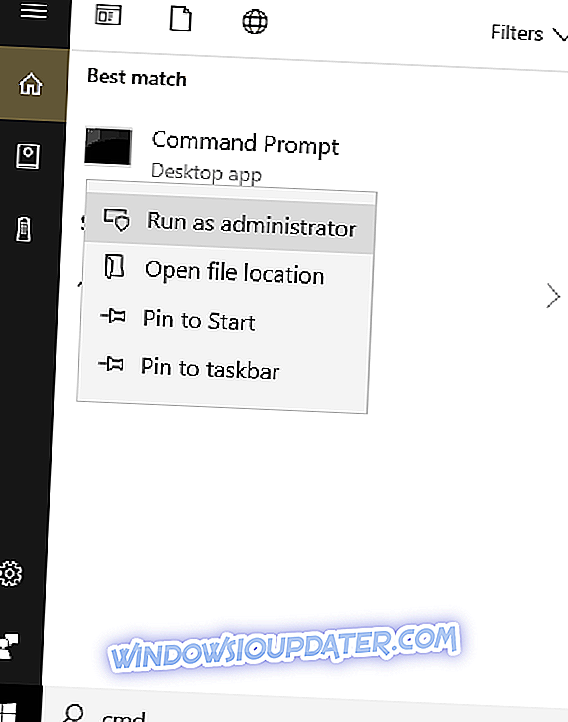
- निम्नलिखित आदेश दर्ज करें और प्रत्येक के बाद Enter दबाएं:
- netsh int ip रीसेट
- netsh int ipv6 रीसेट
- netsh winsock रीसेट
- अपने कंप्यूटर को पुनरारंभ करें और समस्याग्रस्त गेम को फिर से लॉन्च करें।
क्या इनमें से किसी भी समाधान ने आपके लिए काम किया है? नीचे टिप्पणी अनुभाग में हमें बताएं।